制造u盘w7系统教程|做u盘如何安装w7系统
更新日期:2024-03-22 19:06:58
来源:转载
我们知道如果使用u盘来安装电脑操作系统的话,会更加方便快速,安装成功率也更高。如果需要做u盘来安装w7系统的话,那么具体应该如何操作呢?在接下来介绍的内容中,要和大家分享制造u盘w7系统教程。
相关推荐:
大白菜安装原版win7教程
如何在新电脑安装w7系统
一、所需工具
1、大白菜U盘:大白菜u盘制作教程
2、操作系统:win7 64位旗舰版下载
3、启动设置:怎么设置开机从U盘启动
4、分区教程:大白菜u盘装系统分区教程
二、制造u盘w7系统教程
1、将w7系统iso镜像文件直接拷贝到大白菜U盘的GHO目录下;
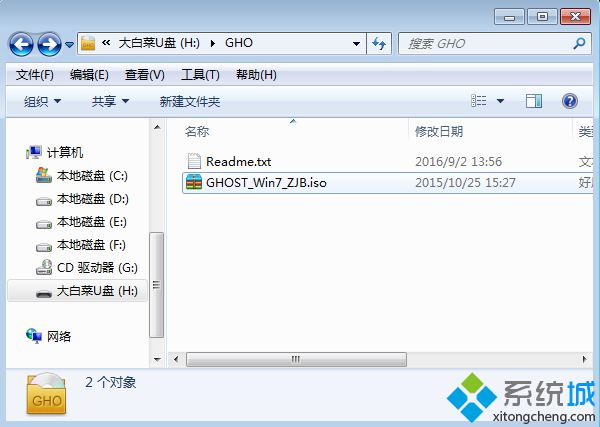
2、在电脑上插入U盘,重启后按F12、F11、Esc等快捷键打开启动菜单,选择U盘项回车;

3、在大白菜列表中选择【02】回车,启动pe系统;
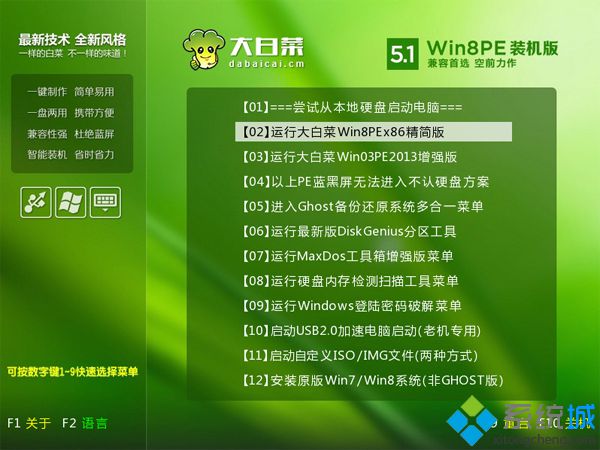
4、双击打开【大白菜一键装机】,选择win7 iso镜像,自动提取gho文件,点击下拉框,选择win7.gho文件;

5、然后选择系统安装位置,一般是C盘,如果不是C盘,根据“卷标”或磁盘大小选择,点击确定;
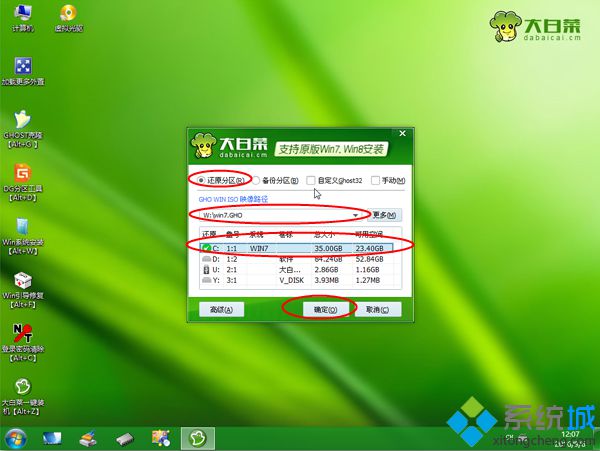 6、弹出提示框,勾选完成后重启,点击是;
6、弹出提示框,勾选完成后重启,点击是;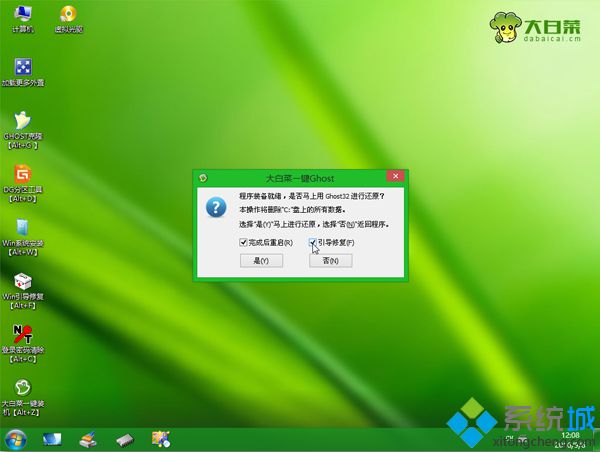
7、转到这个界面,执行系统解压到系统盘的操作;
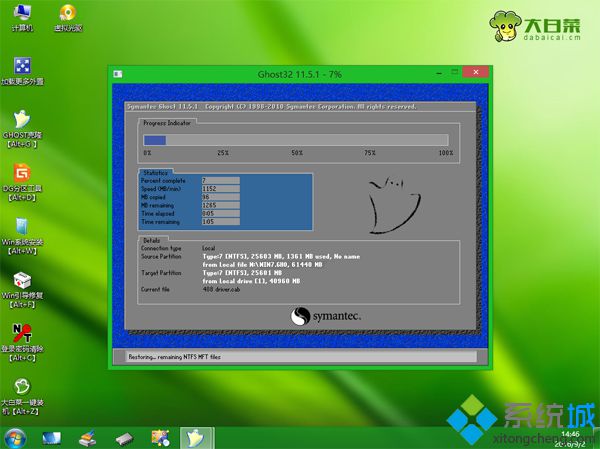
8、操作完成后,电脑将自动重启,此时拔出大白菜U盘,进入这个界面,开始w7系统;
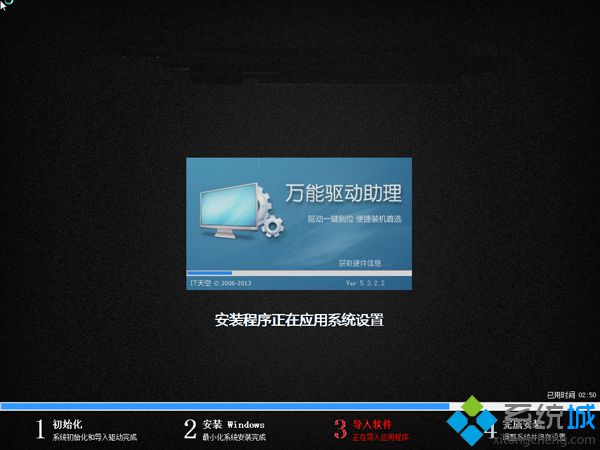
9、最后启动并进入w7系统桌面即可完成安装。

用户如果需要制造u盘安装w7系统的话,不妨根据以上介绍的方法步骤来安装。
- monterey12.1正式版无法检测更新详情0次
- zui13更新计划详细介绍0次
- 优麒麟u盘安装详细教程0次
- 优麒麟和银河麒麟区别详细介绍0次
- monterey屏幕镜像使用教程0次
- monterey关闭sip教程0次
- 优麒麟操作系统详细评测0次
- monterey支持多设备互动吗详情0次
- 优麒麟中文设置教程0次
- monterey和bigsur区别详细介绍0次
周
月












